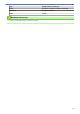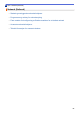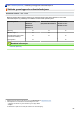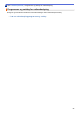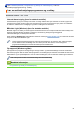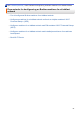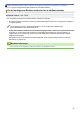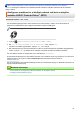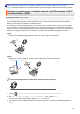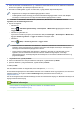Online User's Guide
Table Of Contents
- Online brukerveiledning ADS-1200/ADS-1700W
- Innholdsfortegnelse
- Før du bruker Brother-maskinen
- Innføring i din Brother-maskin
- Papirhåndtering
- Scan (Skann)
- Før skanning
- Skanne ved å bruke Bus Power-modus
- Skanne med skannefunksjonene på Brother-maskinen
- Lagre skannede dokumenter på datamaskinen
- Lagre skannede dokumenter ved å bruke Skann til arbeidsflyt-funksjonen
- Lagre skannede dokumenter til en USB Flash-stasjon
- Sende skannede data til en e-postserver
- Konfigurere adresseboken
- Skann til FTP
- Skann til SFTP
- Skann til nettverk
- Webtjenester for skanning på nettverket (Windows 7, Windows 8 og Windows 10)
- Skannealternativer ved bruk av pekeskjermen
- Begrense skannefunksjoner fra eksterne enheter
- Skanne fra datamaskinen din (Windows)
- Skanne fra datamaskinen din (Mac)
- Network (Nettverk)
- Støttede grunnleggende nettverksfunksjoner
- Programvare og verktøy for nettverksstyring
- Flere metoder for konfigurering av Brother-maskinen for et trådløst nettverk
- Før du konfigurerer Brother-maskinen for et trådløst nettverk
- Konfigurere maskinen for et trådløst nettverk ved bruk av ettrykks-metoden til Wi-Fi Protected Setup™ (WPS)
- Konfigurer maskinen for et trådløst nettverk med PIN-metoden til Wi-Fi Protected Setup™ (WPS)
- Konfigurer maskinen for et trådløst nettverk med installasjonsveiviseren for maskinens kontrollpanel
- Bruk Wi-Fi Direct®
- Skanne fra mobile enheten ved hjelp av Wi‑Fi Direct
- Konfigurere Wi-Fi Direct-nettverket
- Oversikt over nettverkskonfigurasjon for Wi-Fi Direct
- Konfigurere Wi-Fi Direct-nettverket ved bruk av ettrykksmetoden
- Konfigurer Wi-Fi Direct-nettverket med Ettrykks-metoden til Wi-Fi Protected Setup™ (WPS)
- Konfigurere Wi-Fi Direct-nettverket ved bruk av PIN-metoden
- Konfigurere Wi-Fi Direct-nettverket ditt ved bruk av PIN-metoden til Wi-Fi Protected Setup™ (WPS)
- Konfigurere Wi-Fi Direct-nettverket manuelt
- Avanserte nettverksfunksjoner
- Teknisk informasjon for avanserte brukere
- Sikkerhet
- Lås maskininnstillingene
- Nettverkssikkerhetsfunksjoner
- Secure Function Lock (Sikkerfunksjonslås) 3.0
- Styre nettverksmaskinen på en sikker måte via SSL/TLS
- Sertifikater og Internett-basert styring
- Funksjoner for støttede sikkerhetssertifikater
- Importere og eksportere et CA-sertifikat
- Behandle flere sertifikater
- Lage et selvsignert sertifikat
- Installer det selvsignerte sertifikatet for Windows-brukere med administratorrettigheter
- Importer og eksporter det selvsignerte sertifikatet på Brother-maskinen
- Sertifikater og Internett-basert styring
- Sende e-post på en sikker måte
- Brother iPrint&Scan for Windows og Mac
- Feilsøking
- Rutinemessig vedlikehold
- Maskininnstillinger
- Tillegg
4. Koble til nettverket med datamaskinen, og i nettleserens adressefelt skriver du inn IP-adressen til enheten du
bruker som registrator. (For eksempel: http://192.168.1.2)
5. Gå til WPS-innstillingssiden og skriv inn PIN-koden, og følg deretter skjerminstruksjonene.
• Registratoren er vanligvis det trådløse tilgangspunktet / ruteren.
• Innstillingssiden varierer avhengig av merket til det trådløse tilgangspunktet / ruteren. Mer detaljert
informasjon i instruksjonene som følger med det trådløse tilgangspunktet / ruteren.
Hvis du bruker en datamaskin med Windows 7, Windows 8, Windows 8.1 eller Windows 10 som
registrator, må du fullføre følgende trinn:
6. Gjør ett av følgende:
• Windows 10
Klikk på
> Windows Systemverktøy > Kontrollpanel. I Maskinvare og lyd-gruppen, klikker du
Legg til en enhet.
• Windows 8 og Windows 8.1
Flytt musen til nedre høyre hjørne på skrivebordet. Klikk på Innstillinger > Kontrollpanel > Maskinvare
og lyd > Enheter og skrivere > Legg til en enhet når menylinjen vises.
• Windows 7
Klikk på
(Start) > Enheter og skrivere > Legg til enhet.
• Hvis du vil bruke en datamaskin med Windows 7, Windows 8, Windows 8.1 eller Windows 10 som
registrator, må du registrere den på nettverket på forhånd. Mer detaljert informasjon i instruksjonene
som følger med det trådløse tilgangspunktet / ruteren.
• Hvis du bruker en datamaskin med Windows 7, Windows 8, Windows 8.1 eller Windows 10 som
registrator, kan du installere skannerdriveren etter den trådløse konfigurasjonen ved å følge
skjerminstruksjonene. uu Hurtigstartguide for instruksjoner om hvordan du installerer hele driver- og
programvarepakken.
7. Velg maskinen din, og klikk på Neste.
8. Skriv inn PIN-koden som vises på maskinens LCD-skjerm, og klikk deretter på Neste.
9. (Bare for Windows 7) Velg nettverket ditt, og klikk deretter på Neste.
10. Klikk på Lukk.
Hvis den trådløse enheten er riktig tilkoblet, viser LCD-skjermen [Tilkoblet].
Du har fullført konfigurasjonen av det trådløse nettverket. For å installere drivere og programvare, som kreves for
å betjene enheten, må du gå til modellens Nedlastinger-side på Brother Solutions Center på
support.brother.com.
Hvis du vil konfigurere flere nettverksinnstillinger, bruker du Internett-basert styring. uu Beslektet informasjon: Få
tilgang til Internett-basert styring
Beslektet informasjon
• Flere metoder for konfigurering av Brother-maskinen for et trådløst nettverk
• Få tilgang til Internett-basert styring
96